Word设置方法::
1、首先我们点击“ 插入 ”。
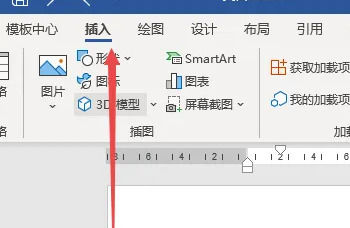
2、然后点击“ 页脚 ”。
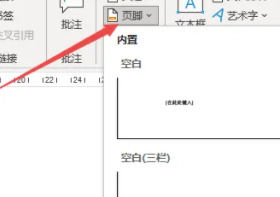
3、随后点击“ 编辑页脚 ”。
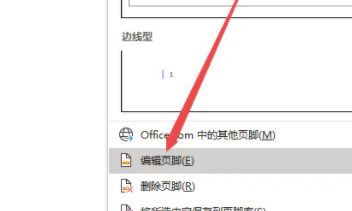
4、接着点击“ 奇偶页不同 ”。
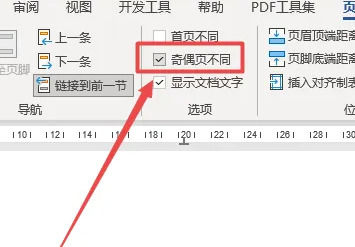
5、然后定位到奇数页页脚,点击“ 页码 ”。
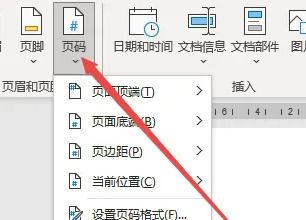
6、随后我们选择靠右的页面样式。
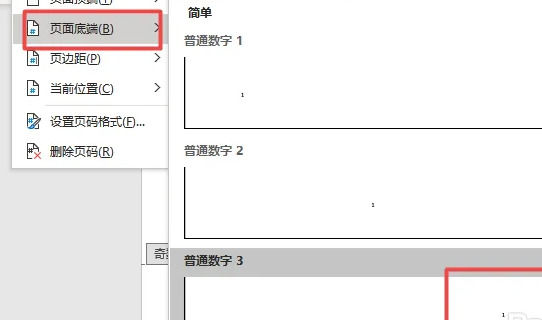
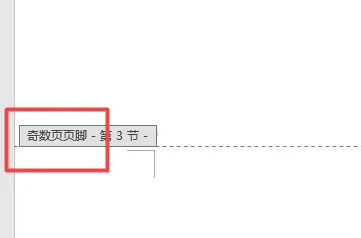
7、接着定位到偶数页,插入靠左显示的数字即可。
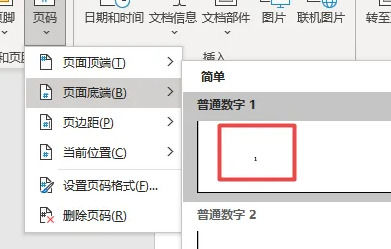
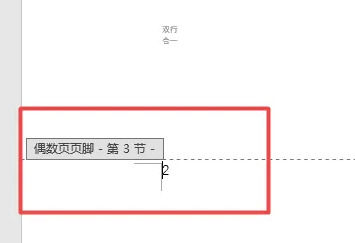
Word设置方法::
1、首先我们点击“ 插入 ”。
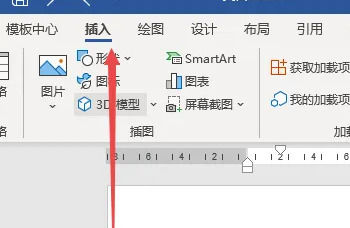
2、然后点击“ 页脚 ”。
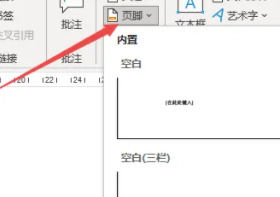
3、随后点击“ 编辑页脚 ”。
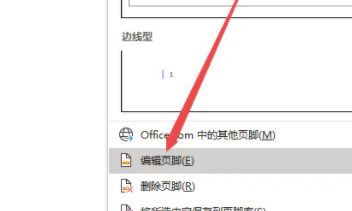
4、接着点击“ 奇偶页不同 ”。
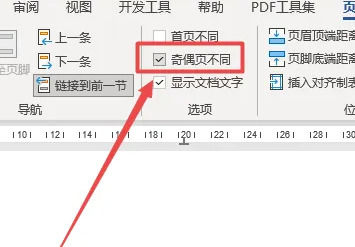
5、然后定位到奇数页页脚,点击“ 页码 ”。
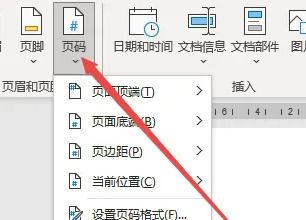
6、随后我们选择靠右的页面样式。
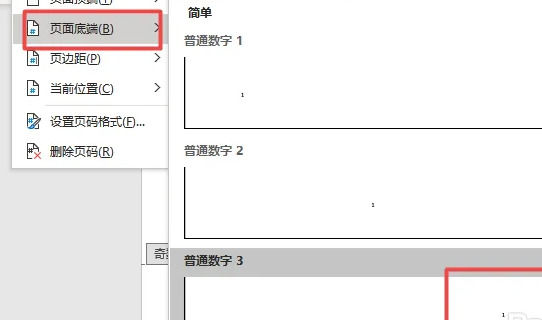
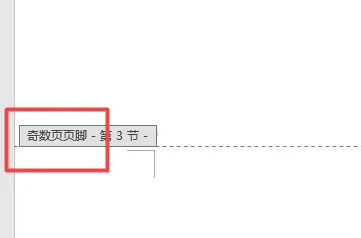
7、接着定位到偶数页,插入靠左显示的数字即可。
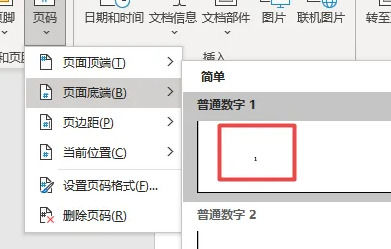
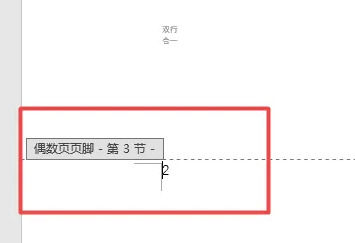
上一篇 为什么WPS打开就变成两张表
下一篇 腾讯企点窗口抖动如何关闭